第七讲 三维绘图和三维图形编辑
三维坐标系
三维图形在 AutoCAD 中是非常重要的一种功能,在机械制图中经常会用到三维图形,三维图形给人以强烈的真实感,尤其是在进行渲染之后,这种感觉就跟照片差不多了.在产品宣传、广告片制作、科研和教学工作中有着不可替代的作用。本章我们主要来学习是三堆实体的创建,同时也将学习有关三维的其他知识,如三维坐标、三维图形的显示等功能,希望在本章的基础上,读者能够自如地创建三维实体,并能够使用三堆显示的工具,从各个角度来现察图形.
AutoCAD 提供了两个坐标系:一个是被称为世界坐标系 (WCS) 的固定坐标系和—个是被称为用户坐标系 (UCS) 的可移动坐标系。 UCS 对于输入坐标、定义图形平面和设置视图非常有用。改变 UCS 并不改变视点。只改变坐标系的方向和倾斜度。
创建三维对象时,可以重定位 UCS 来简化工作。例如,如果创建了三维长方体,则可以通过编辑时将 UCS 与要编辑的每一条边对齐来轻松地编辑六条边中的每一条边。
通过选择原点位置和 XY 平面的方向以及 z 轴,可以重定位 UCS 。可以在三维空间的任意位置定位和定向 UCS ,在任何时候都只有一个 UCS 为当前 UCS ,所有坐标输入和坐标显示都是相对于当前 UCS 。如果显示多个视口,这些视口将共享当前的 UCS 。
应用右手定则判断三维坐标轴的位置和方向。在三维坐标系中,如果已知 x 和 Y 轴的方向,可以使用右手定则确定 z 轴的正方向。将右手手背靠近屏幕放置,大拇指指向 x 轴的正方向,伸出食指和中指,食指指向 Y 轴的正方向,中指所指示的方向即 z 轴的正方向
一、坐标系
1 .世界坐标系
世界坐标系 WCS ,又称为通用坐标系,在未指定用户坐标系 UCS 之前, AutoCAD 将世界坐标系设为缺省坐标系,世界坐标系是固定的,不能改变。
2 .用户坐标系
用户坐标系 UCS 为坐标输入、操作平面和视窗提供一种可变的坐标。对象将绘制在当前的 UCS 的 x 、 y 平面上。
3 .坐标系的坐标轴方向
世界坐标系,用户坐标系的坐标轴方向技右手法则定义:
右手法则:以相互垂直的右手的大拇指 ( 为 x 轴正向 ) ,食指(为 Y 轴正向)、中指( 为 z 轴正向 ) 表示。
二、创建用户坐标系
1 .功能
为在不同形体表面上作图,必将坐标系设为当前作图面的方向和位置。且能灵活调整,使三维绘图简化为二维平面绘图。
2 .操作方法 :调用
(1) 命令行; UCS
(2) 菜 单;工具→新建 UCS
( 3 )图 标;在 UCS 工具栏中

启用 UCS 命令后,提示:输入选项 [ 新建 (N) /移动 (L) /正交 (G) /上一个 (P)/
恢复 (R) /保存 (S) /删除 (D) 应用 (A) / ? /世界 (w)] 〈世界〉:
3 、举例
( 1 )新建用户坐标系
1) 新建一个 UCS :当前坐标系 WCS ,如图 a 所示。
启用 UCS 命令后,提示:输人选项 新建 (N) /移动 ( M ) /正交 (G) /上一个 (P) 恢复 ( R ) /保存 ( S ) /删除 (D) /应用 (A) /?/世界 (w)] ﹤世界﹥,:→输入: N (回车)→提示:指定新U CS 的原点或 [z 轴 (ZA) /三点 (3) /对象 (OB) /面 (F) /视图 (V)/X/Y/Z 〈 o . o , o 〉:→输入: 3 (回车)→提示:指定新原点﹤ 0 , 0 , 0 ﹥,→指定一点 (1) →提示:在正 X 轴范围上指定点﹤当前点坐标﹥,:→指定一点 (2) →提示:→指定一点 (3) 。
2) 保存 UCS ,并命名为 UCS1 :启用 UCS 命令→提示:辅入选项 [ 新建 (N) /移动 (M) /正交 (G) /上一个 (P) /恢复 (R) /保存 (S) /删除 (D) /应用 (A) /?/世界( W ) ] ﹤世界﹥,输入: S /→提示:输入当前保存的 UCS 的名称:→输入: UCSI (回车),如图 b 所示
( 2 )旋转用户坐标系
启用 UCS 命令 ( 当前 UCS 名称 ) →提示:输入选项 [ 新建 (N) /移动 (M) /正交 (G) /上一个 (P) /恢复 (R) /保存 (S) /删除 (D) /应用 (A) / ? /世界 (w)] ﹤世界﹥: →输入: N (回车)→提示:指定新 UCS 的原点或 [Z 轴 (ZA) /三点 (3) /对象 (OB) /面 (F) /视图 (V) / X / Y / Z] ﹤ O . O , O﹥ :→输入: Z (回车)/→提示:指定绕 Z 轴旋转角度﹤ 90 ﹥:→(回车) ( 此时, UCS 绕 Z 轴逆时针旋转 90 度 ) ,如图 c 所示。
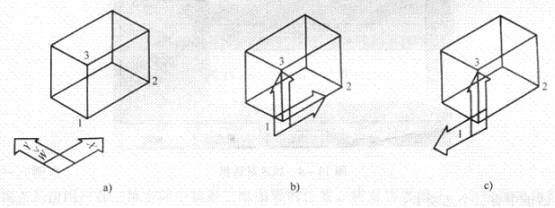

( 3 ) . 移动用户坐标系;
单击图标(在 UCS Ⅱ工具栏中)提示;指定新的 UCS 原点或 [Z 轴 ] ﹤0,0,0﹥→ 指定 B 点(此时, UCS 的原点从 A 点移动到 B 点)如图所示
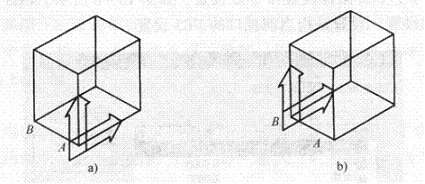
三、 消隐、着色、渲染;
1 、消隐 -为了提高观察效果,增加立体感,常用消隐( HIDE )命令暂时隐藏位于实体背后的被遮挡的轮廓线。
2 、着色- 生成明暗效果的三维图形。即当前视图中的三维模型的各个面被单一颜色填充成明暗相间的逼真图像。
3 、渲染- 是使三维图形能够真实显示的最高级形式,它可以得到近似于照片真实效果图片。通过 AutoCAD 的渲染工具,可以向图形添加光源,指定材质,添加背景,使图形看起来更加真实。渲染非常费时,一般不使用。渲染一般包括四个步骤;
●创建三维模型
●放置光源
●添加材质
●渲染图像
四、三维造型
1、 进入绘图环境; 2、 画法(略)
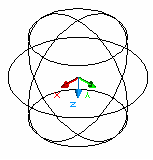
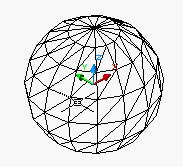
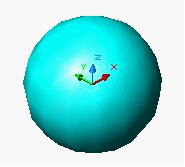
三维线框 消隐后 体着色
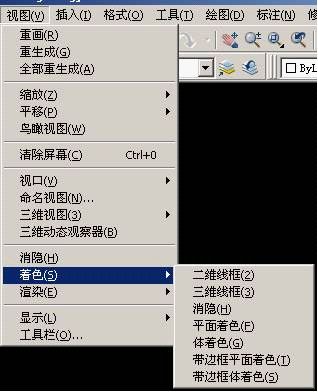
渲染命令
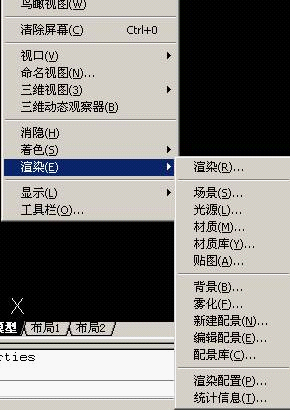
五、三维实体的编辑和布尔运算
(1)三维实体的编辑
实体模型具有线框模型和表面模型所没有的体的特征,其内部是实心的,所以用户可以对它进行各种编辑操作,如穿孔、切割、倒角和布尔运算,也可以分析其质量、体积、重心等物理特性。而且实体模型也能为一些工程应用,如数控加工、有限元分析等提供数据。
创建实体模型的方法归纳起来主要有两种;一种是利用系统提供的基本实体创建对象来生成实体模型;另一种是由二维平面图形通过拉伸旋转等方式生成三维实体模型。前者只能创建一些基本实体,如长方体、圆柱体、圆椎体、球体等;而后者则可以创建出许多形状复杂的三维实体模型,是三维实体建模中一个非常有效的手段。
对三维实体不仅可以进行复制、删除、移动等操作(其操做方法与二维图形的编辑类似,不再介绍)而且可以进行三维阵列、三维镜像、三维旋转、对齐等命令。
1、三维阵列:
用于在三维空间中将实体进行矩形或环形阵列。该命令可用于大量性通用构件模型的
阵列复制,用户只需创建好一个实体,就可将该实体按一定的顺序在三维空间中排列,极
大地减少工作量。
命令格式:
◆命令行:3Darray(回车)
◆ 菜单:[修改]→[三维操作]→[三维阵列]
◆工具栏:单击[修改]工具栏上的[阵列]按钮 ![]()
2、三维镜像
命令格式:
◆ 命令行:Mirror3D(回车)
◆菜单栏:[修改]→[三维操作] →[三维镜像]
◆工具栏:单击[修改]工具栏上的[镜像]按钮 ![]()
4、三维旋转
此命令可将实体按一定的轴进行旋转,以满足作图的需要。
命令格式,
◆ 命令行:Rotate3D(回车)
◆菜单栏:[修改]→[三维操作]→[三维旋转]
◆工具栏,单击[修改]工具栏上的[旋转]按钮 ![]()
(2)布尔运算;
逻辑布尔运算,是由英国著名的数学家 George Boole发明的,定义的操作方式有:与, 或、非、异或。在 CAD制图过程中,我们经常用到的就是与、或、非三项,即并、差、交。布尔操作就是通过实体的部分进行重叠、连接、裁剪、编辑等手段来实现所期望的实 体模型的操作。
1.实体结合
实体结合是两个单独的实体连接而生成一个完整的独立实体。生成的新实体是两个实体加上它们的公共部分组成的实体。
命令格式:
◆命令行:Union(回车)
◆菜单:[修改]一[实体编辑]一[并集] ·
◆ 工具栏:单击[实体编辑]工具栏上的[并集]按钮 ![]()
步骤: 1)输入命令:Union(回车)。
2)选择要结合的实体对象(图中的球体)。
3)再选择别一个实体对象(图中的长方体)。
4)若不再选择,回车即可。
操作结束,AutoCAD将以上两个实体连接成为一个新的实体.
2.实体裁减
实体裁减是从两个实体中裁去其中一个与其重叠相交的部分后生成的新实体。
命令格式:
◆命令行:Sublract(回车)
◆菜单栏:[修改]→[实体编辑]→[差集]
◆工具栏:单击[实体编辑]工具栏上的[差集]按钮 ![]()
步骤; 1)精入命令:Subtract(回车)。
2)选择实体和区域作为源对象从中裁减。
3)选择被裁减对象。选择裁减对象是有顺序的,Subtract命令要求先选定要从中裁 减的源对象,然后再选定要被裁掉的对象。
4)回车。
操作完毕,就生成了新实体。
3.实体重叠;
实体重叠是两个实体在连接后产生交叉重叠部分的操作,生成的新实体是它们共同拥有的那部分实体。
命令格式:
◆ 命令行:Intersect[(回车)
◆ 菜单栏:[修改]→[实体编辑]→[交集]
◆ 工具栏:单击[实体编辑]工具栏上的[交集]按钮 ![]()
步骤: 1)输入命令:Intersect[(回车)。
2)选择实体对象.
3)选择另一个要重叠的实体对象。 4)回车。
(3)组合体的三维实体造型;
综合实例讲解;用轴支架的二维图形及尺寸,绘制三维图形。
一、绘图方法与步骤 ;
1、设置绘图界限;594×420。
2、设置图层;细点画线层、截面层、实体层。
3、调出工具条:坐标系(Ues)、视点(View)、实体(Solids)、实体编辑(SolidsEdilting)工具条。
4、绘制图形
二、绘制底板 :
设置实体层为当前层。 选择观察视点:西南等轴测(SWlsometric)。
第一步 :绘制长方体。单击图标 ![]() →提示:指定长方体的起点→输入:0,0,0↓→提示:指定角点或[立方体(C)长度(L)]→输入:L↓→提示:指定长度→输入:200↓→ 提示:指定宽度输入: 120↓→提示:指定高度→输入:25↓。
→提示:指定长方体的起点→输入:0,0,0↓→提示:指定角点或[立方体(C)长度(L)]→输入:L↓→提示:指定长度→输入:200↓→ 提示:指定宽度输入: 120↓→提示:指定高度→输入:25↓。
第二步 :倒 R30圆角。单击图标 ![]() →提示:选择第一个对象或[多段线(P)/半径 (R)/修剪(T)]→选择需倒角的边→提示:输入圆角半径<10.000>→输入:30↓→,提示:选择边或[链(C)半径(R)]→↓。
→提示:选择第一个对象或[多段线(P)/半径 (R)/修剪(T)]→选择需倒角的边→提示:输入圆角半径<10.000>→输入:30↓→,提示:选择边或[链(C)半径(R)]→↓。
第三步 :在长方体的上表面绘制直径 44的圆,并拉伸其高度为25的实体 设置细点画线层为当前层.启用直线命令在长方体的上表面绘制细点画线。 设置截面层为当前层,启用圆命令绘制直径44的圆(过程略)。 设置实体层为当前层,拉伸直径44的圆周。 单击图标 ![]() →提示:选择拉伸对象→选择两直径44的圆‘提示:指定拉伸高度→输入: -25↓→提示:指定倾斜角度<0>,→↓。
→提示:选择拉伸对象→选择两直径44的圆‘提示:指定拉伸高度→输入: -25↓→提示:指定倾斜角度<0>,→↓。
第四步 :实体布尔运算一减运算。单击图标 ![]() 一提示:选择被减对象、选择长方体,并按Enter健一提示:选择减去对象一选择两个直径44圆,按Enter键,如图(a)所示。
一提示:选择被减对象、选择长方体,并按Enter健一提示:选择减去对象一选择两个直径44圆,按Enter键,如图(a)所示。
三、绘制立板
第一步:新建UCS坐标系。单击图标→提示:选择选项→输入:N↓→提示:指定 原点或选择选项→:3/→提示:指定新原点→指定长方体的左上角点→在x轴正向上指定点→指定长方体的左下角点→提示:在Y轴正向上指定点→指定右上角点。
第二步:绘制立板截面图,并拉伸截面为实体。设置截面层为当前层,启用多段线命令绘制立板的后表面(过程略)。 设置实体层为当前层.拉伸截面为厚60mm的实体(输入拉伸高度为-60) (过程
第三步:减运算:从立板中减去内圆柱。
四、绘制肋板
第一步:设置截面层为当前层。启用多段线命令绘铡两个肋板的后截面(过程略)。
第二步:设置实体层为当前层。启用拉伸命令拉伸截面为厚度30mm的实体(过程略).
五、并运算
单击图标 ![]() →提示:选择并运算对象→选择底板、立板、两个肋板→按Enter键。
→提示:选择并运算对象→选择底板、立板、两个肋板→按Enter键。
六、关闭用户坐标系UCS :单击图标 ![]() →显示UCS对话框→单击“设置”选项卡→关闭UCS→单击“确定”按钮。
→显示UCS对话框→单击“设置”选项卡→关闭UCS→单击“确定”按钮。 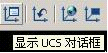
七、消隐 ;单击图标 ![]() 或单击菜单:“视图消隐”或命令行输入;
或单击菜单:“视图消隐”或命令行输入;
八、着色 ;命令行输入:shade
九、渲染 ![]() 基本渲染。
基本渲染。
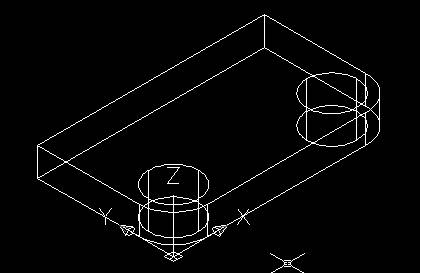
底板三维模型
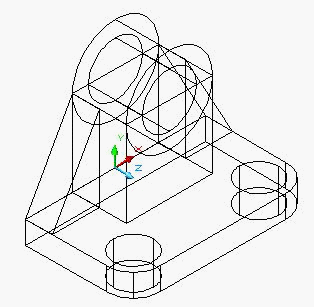 三维实体模型
三维实体模型
 消隐效果
消隐效果
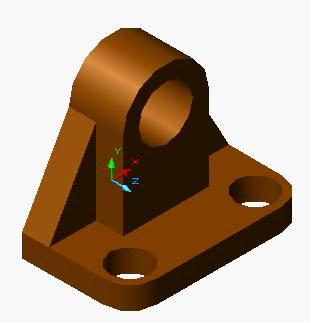 着色效果
着色效果
u 总结与巩固(小结、考核知识点、作业等)
1;所有标注为智造资料网zl.fbzzw.cn的内容均为本站所有,版权均属本站所有,若您需要引用、转载,必须注明来源及原文链接即可,如涉及大面积转载,请来信告知,获取《授权协议》。
2;本网站图片,文字之类版权申明,因为网站可以由注册用户自行上传图片或文字,本网站无法鉴别所上传图片或文字的知识版权,如果侵犯,请及时通知我们,本网站将在第一时间及时删除,相关侵权责任均由相应上传用户自行承担。
内容投诉
智造资料网打造智能制造3D图纸下载,在线视频,软件下载,在线问答综合平台 » AutoCAD2007教程(七)三维绘图和三维图形编辑(图文教程)


